Σε αυτό το σεμινάριο, θα σας δείξω πώς να δημιουργείτε γρήγορα και εύκολα κολάζ φωτογραφιών στο PowerPoint. Τα φωτογραφικά κολάζ είναι ένας πολύ καλός τρόπος για να αποτυπώσετε τις αναμνήσεις από ειδικά γεγονότα, όπως εταιρικά πάρτι ή άλλες περιστάσεις. Σε λίγα μόνο βήματα, θα μάθετε πώς να χρησιμοποιείτε διαφορετικά slide masters, να προσαρμόζετε το χρώμα του φόντου και να αναθέτετε σχέδια για να δημιουργήσετε ένα ελκυστικό φωτογραφικό κολάζ. Ας ξεκινήσουμε αμέσως!
Βασικά συμπεράσματα
- Η δημιουργία φωτογραφικών κολάζ στο PowerPoint είναι γρήγορη και εύκολη.
- Η χρήση πολλαπλών slide masters και η προσαρμογή των placeholders επιτρέπει ποικίλες επιλογές σχεδιασμού.
- Τα συναισθήματα παίζουν σημαντικό ρόλο στις παρουσιάσεις και μπορούν να ενισχυθούν με ελκυστικά φωτογραφικά κολάζ.
Οδηγός βήμα προς βήμα
Για να δημιουργήσετε ένα κολάζ φωτογραφιών, ακολουθήστε τα παρακάτω βήματα:
Για να ξεκινήσετε, ανοίξτε το PowerPoint και μεταβείτε στην προβολή master διαφανειών. Εκεί μπορείτε να ορίσετε τις βασικές ρυθμίσεις για το νέο σας φωτογραφικό κολάζ. Μπορείτε να βρείτε αυτή την προβολή στη γραμμή μενού στην καρτέλα "Προβολή" και στη συνέχεια "Slide master".
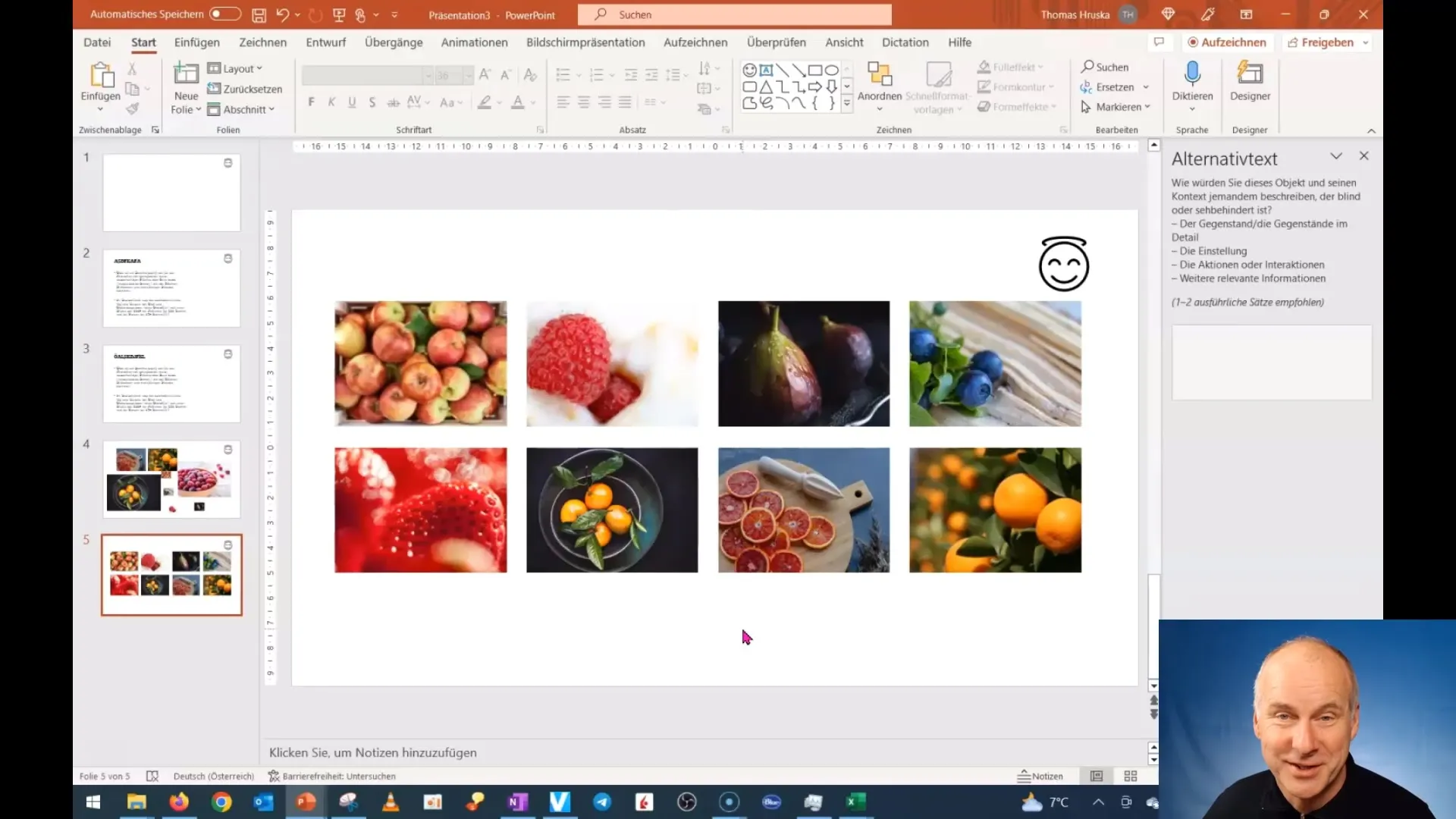
Μόλις βρεθείτε στην προβολή slide master, δημιουργήστε μια νέα διάταξη. Επιλέξτε μια κενή διάταξη για να ξεκινήσετε από το μηδέν. Κάντε κλικ στο "Insert layout" (Εισαγωγή διάταξης) και ονομάστε την κατάλληλα "Photo collage" (Κολάζ φωτογραφιών).
Τώρα αφαιρέστε όλα τα περιττά στοιχεία της διάταξης, όπως η προεπιλεγμένη επικεφαλίδα. Το σημαντικό στοιχείο που χρειαζόμαστε είναι το placeholder για τις εικόνες. Μπορείτε επίσης να αφαιρέσετε το λογότυπο ή άλλο περιττό περιεχόμενο για να απλοποιήσετε τη διάταξη.
Για να κάνετε το κολάζ φωτογραφιών σας ελκυστικό, προσθέστε στη διάταξή σας αρκετά εικονίδια-εντολοδόχους. Μπορείτε να το κάνετε αυτό επιλέγοντας τα εικονικά placeholders από την επάνω γραμμή μενού και τοποθετώντας τα ώστε να δημιουργήσετε μια χαλαρή δομή.
Αφού τοποθετήσετε τα ενθέματα τοποθέτησης, μπορείτε τώρα να δημιουργήσετε απευθείας μια νέα διαφάνεια. Για να το κάνετε αυτό, κάντε κλικ στην επιλογή "Νέα διαφάνεια" στην επάνω γραμμή μενού και επιλέξτε τη διάταξη που δημιουργήσατε προηγουμένως.
Τώρα ήρθε η ώρα να προσθέσετε τις εικόνες. Μεταβείτε στη διαφάνεια που δημιουργήσατε τελευταία και κάντε κλικ στο "Εισαγωγή εικόνων". Θα σας ζητηθεί να επιλέξετε τις εικόνες από τη συσκευή σας. Επιλέξτε τις φωτογραφίες που θέλετε να χρησιμοποιήσετε για το φωτογραφικό σας κολάζ.
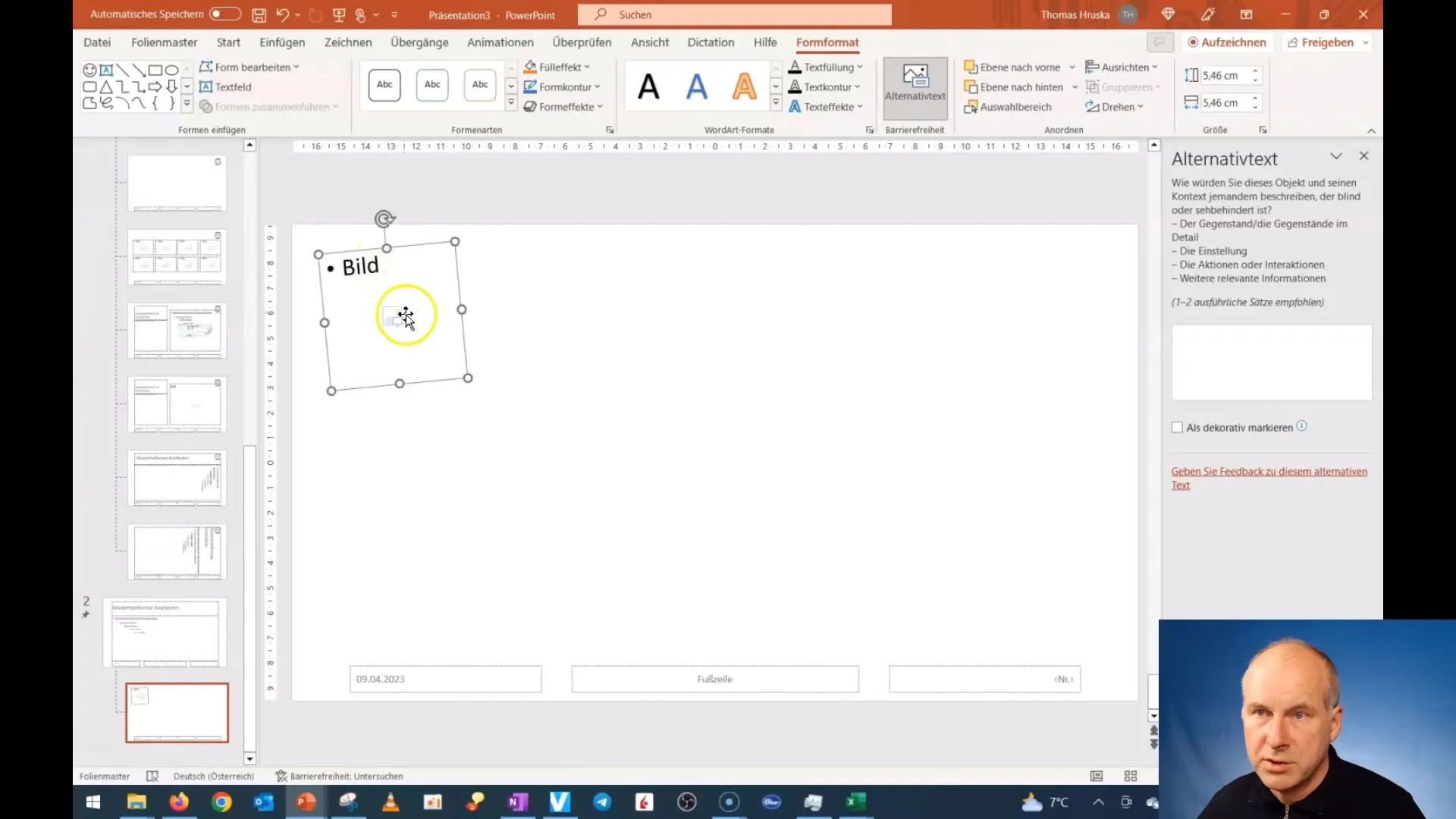
Μόλις εισαχθούν οι εικόνες, θα δείτε πώς προσαρμόζονται στα πλακίδια θέσεων. Αυτό συμβαίνει αυτόματα και κάνει τη δουλειά σας πολύ πιο εύκολη. Μπορείτε ακόμα να προσαρμόσετε τις εικόνες, αν χρειαστεί, μετακινώντας τις μέσα στα placeholders ή αλλάζοντας το μέγεθός τους.
Τώρα αποφασίστε αν θέλετε να προσθέσετε περισσότερες εικόνες. Για να το κάνετε αυτό, κάντε κλικ στα πλαίσια τοποθέτησης εικόνων για να εισαγάγετε περισσότερες φωτογραφίες. Μπορείτε επίσης να αντικαταστήσετε τις εικόνες που δεν σας αρέσουν, κάνοντας απλώς διπλό κλικ στο αντίστοιχο πλαίσιο τοποθέτησης.
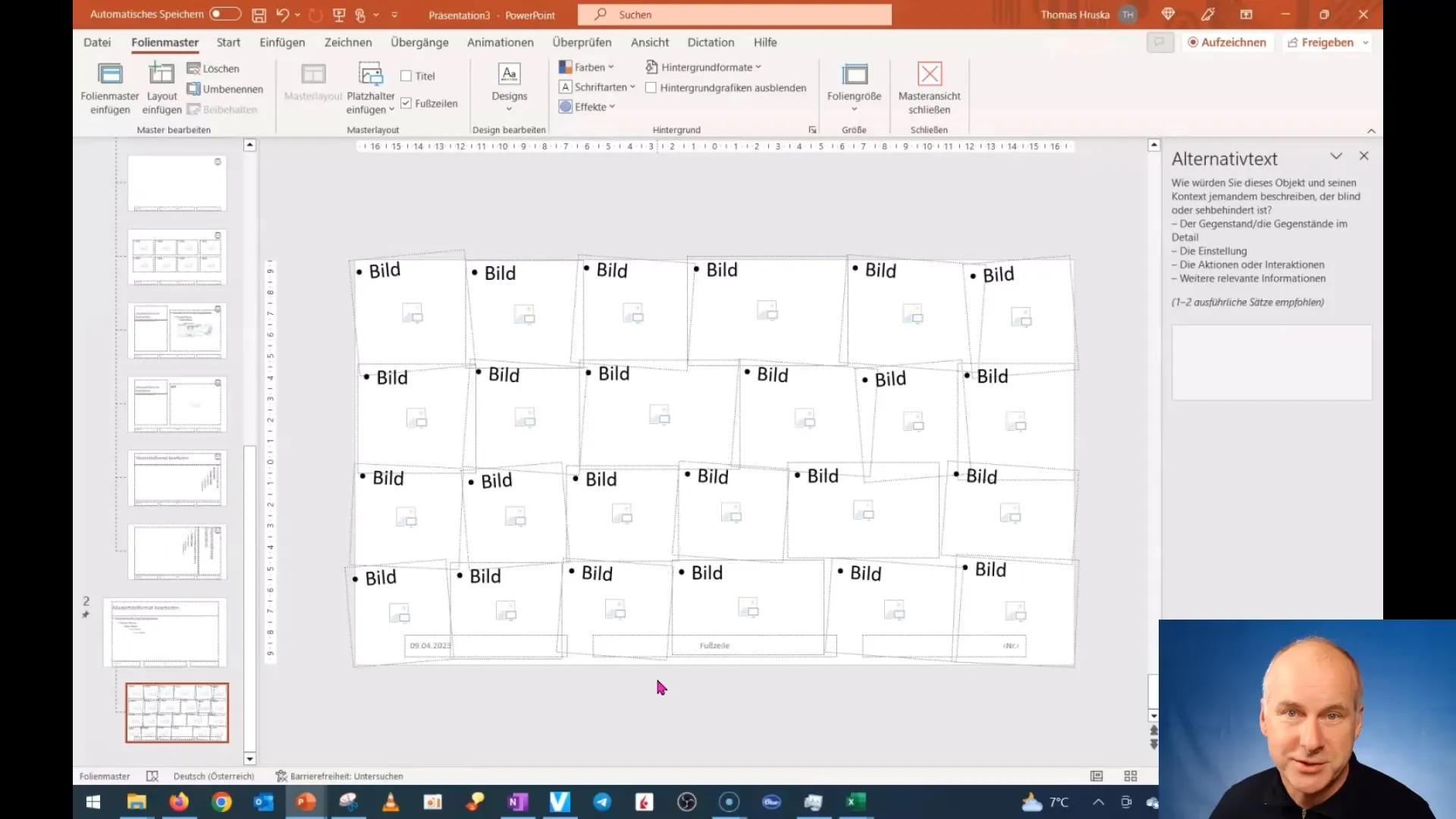
Μόλις είστε ευχαριστημένοι με το φωτογραφικό σας κολάζ, μπορείτε να το ελέγξετε στην προβολή παρουσίασης. Κάντε κλικ στο "Έναρξη παρουσίασης" για να δείτε πώς θα φαίνεται το φωτογραφικό σας κολάζ σε μια πραγματική παρουσίαση. Θα εκπλαγείτε από το πόσο γρήγορα και αποτελεσματικά έχετε δημιουργήσει μια ελκυστική παρουσίαση.

Στο επόμενο βήμα, μπορείτε να ενημερωθείτε για περαιτέρω προσαρμογές, όπως η ανάθεση σχεδίων και η επεξεργασία του χρώματος φόντου. Αυτά τα βήματα θα σας βοηθήσουν να προσαρμόσετε περαιτέρω και να βελτιώσετε το κολάζ φωτογραφιών σας.
Μόλις κατακτήσετε αυτές τις μεθόδους, θα είστε καλά εξοπλισμένοι για να δημιουργήσετε συναισθηματικά φορτισμένες παρουσιάσεις που θα γοητεύσουν το ακροατήριό σας. Με λίγη εξάσκηση, θα μπορείτε να δημιουργείτε φωτογραφικά κολάζ στο PowerPoint σε χρόνο μηδέν.
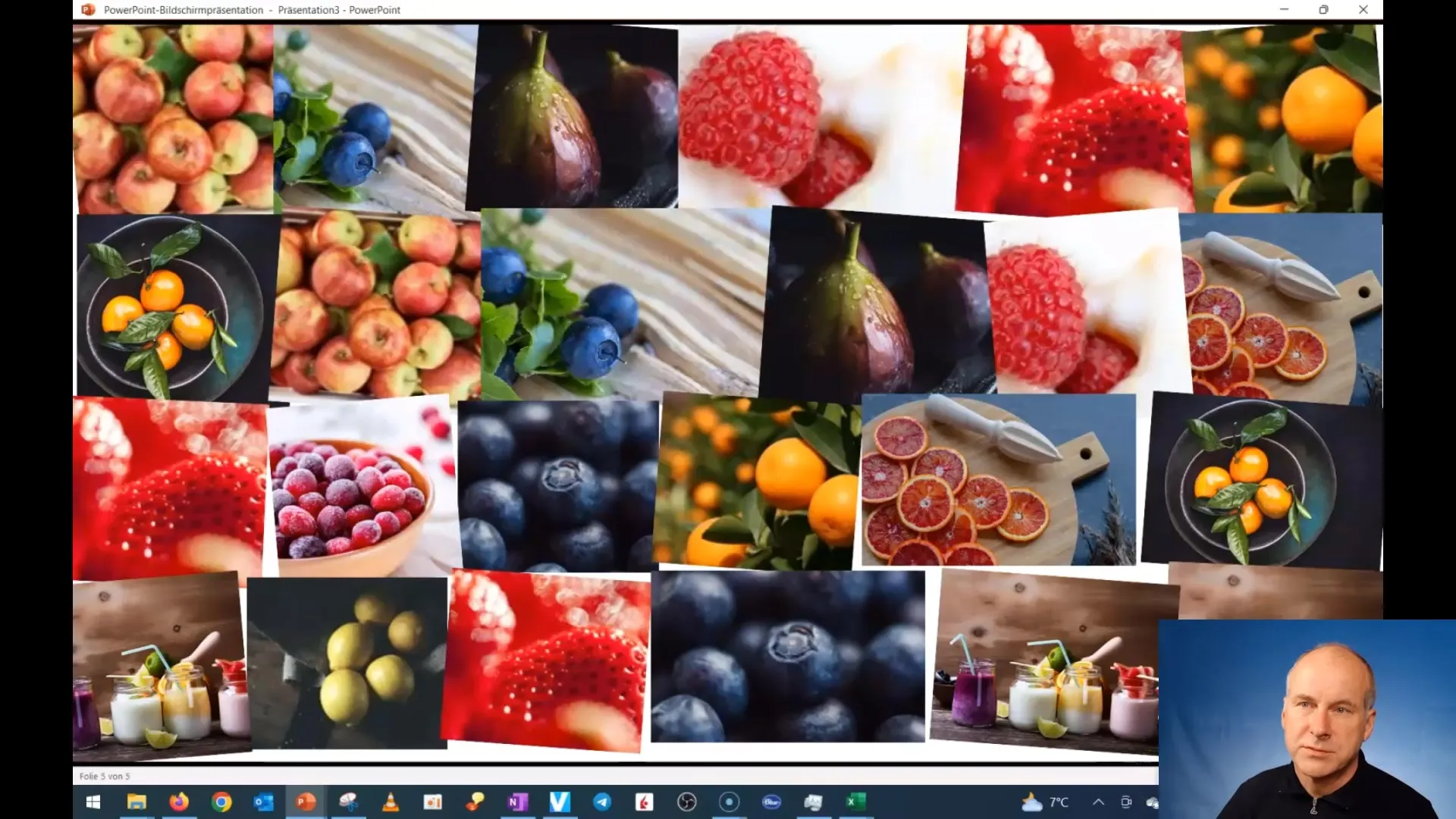
Περίληψη
Σε αυτόν τον οδηγό, μάθατε πώς να δημιουργείτε φωτογραφικά κολάζ στο PowerPoint μέσα σε λίγα μόλις λεπτά. Τα βήματα, από τη ρύθμιση του slide master έως την προσθήκη placeholders και την εισαγωγή εικόνων, είναι εύκολο να τα ακολουθήσετε και θα σας διευκολύνουν στη δημιουργία ελκυστικών παρουσιάσεων.


